Bir harita stilini özelleştirirken farklı harita özelliklerinin stilini belirlemenin haritadaki diğer stilleri nasıl etkileyebileceğini anlayabilirsiniz. Örtüşen birkaç katman vardır:
Temel harita: Harita stili oluşturmaya başladığınızda ilk olarak temel haritanın (varsayılan harita) stilini görürsünüz. Özelleştirmediğiniz tüm harita özellikleri, temel harita stilini korur.
Harita stilleri: Özel stiller, temel harita katmanındaki stilleri geçersiz kılar. Bu resimde, özel harita stili kentsel alanları turkuaz, yolları ise koyu mavi olarak geçersiz kılar.
Stil öğeleri: Her harita özelliğinde, özelleştirebileceğiniz bir veya daha fazla stil öğesi bulunur. Bu resimde, kentsel alanlar haritası özelliğinin poligon dolgu rengi turkuaz, yol ağı dolgu rengi ise mavi olarak ayarlanmıştır.
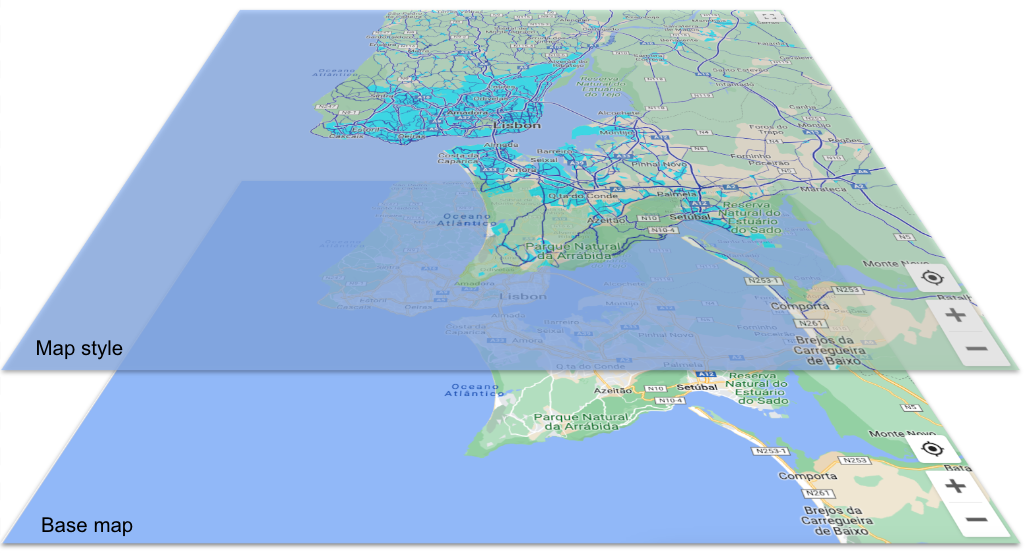
Harita özelliği hiyerarşisi
Harita stillerinde harita özellikleri hiyerarşik olarak düzenlenir. Üstte 4 genel harita özelliği bulunur ve diğer tüm harita özellikleri bunların altında mantıksal bir hiyerarşi içinde düzenlenir. Bir harita özelliği varsayılan olarak, hiyerarşide üstündeki harita özelliğinin (üst öğesi) öğe stillerini devralır. Ancak, altındaki harita özellikleri (alt harita özellikleri) için stil öğelerinden birini veya daha fazlasını ayarlayarak üst düzey stili geçersiz kılabilirsiniz. Harita özelliği hiyerarşisi hakkında ayrıntılı bilgi için Haritada stil uygulayabileceğiniz öğeler başlıklı makaleyi inceleyin.
Her harita özelliğinde, stil verebileceğiniz bir veya daha fazla öğe ya da harita özelliğinin parçası bulunur. Örneğin, poligonun (harita özelliğinin şekli) dolgu rengi ve metin etiketinin satır rengi birer öğedir. Her öğenin stilini ayrı ayrı belirlersiniz. Stil belirlemediğiniz öğeler varsayılan stili korur. Öğeler ayrı olduğundan etiket metni için dolgu rengini biçimlendirebilir, fırça (kenarlık) rengini varsayılan olarak (veya üst öğe stilinden devralınacak şekilde) bırakabilirsiniz.
Stil hiyerarşisinin ve devralınmanın işleyiş şeklini anlamanıza yardımcı olacak bazı kurallar aşağıda verilmiştir.
Varsayılan alt stil, üst öğeden devralınır: Tüm alt harita özelliklerinin bir stili devralmasını istiyorsanız üst harita özelliğinin stilini ayarlayın ve alt stili varsayılan olarak bırakın.
Özel alt stiller ebeveyn stilini geçersiz kılar: Üst stili geçersiz kılmak için alt özellikte özel bir stil ayarlayın.
Stil öğeleri bağımsızdır: Bir harita özelliği için ayarlayabileceğiniz stil öğeleri (ör. poligon, etiket simgesi ve etiket metni dolgusu ve konturu) birbirinden bağımsızdır. Poligon rengini ayarlarsanız ancak simgeyi olduğu gibi bırakırsanız poligon stili üst stili geçersiz kılar ancak simge üst stili veya varsayılan stili devralır.
Harita özelliklerini gizlemek için görünürlüğü kapatın: Haritanızda yalnızca bir öğeyi görmek istiyorsanız diğer tüm öğelerin görünürlüğünü kapatmanız gerekir.
Hiyerarşi ve Devralma Örneği
Aşağıda, devralma ve hiyerarşinin işleyiş şekline dair bir örnek verilmiştir.
Doğal üst düzey harita özelliğini seçin ve Poligon dolgu rengini sarı olarak ayarlayın. Bu şekilde, Doğal altındaki tüm harita özellikleri için poligonlar sarı renkte biçimlendirilir:
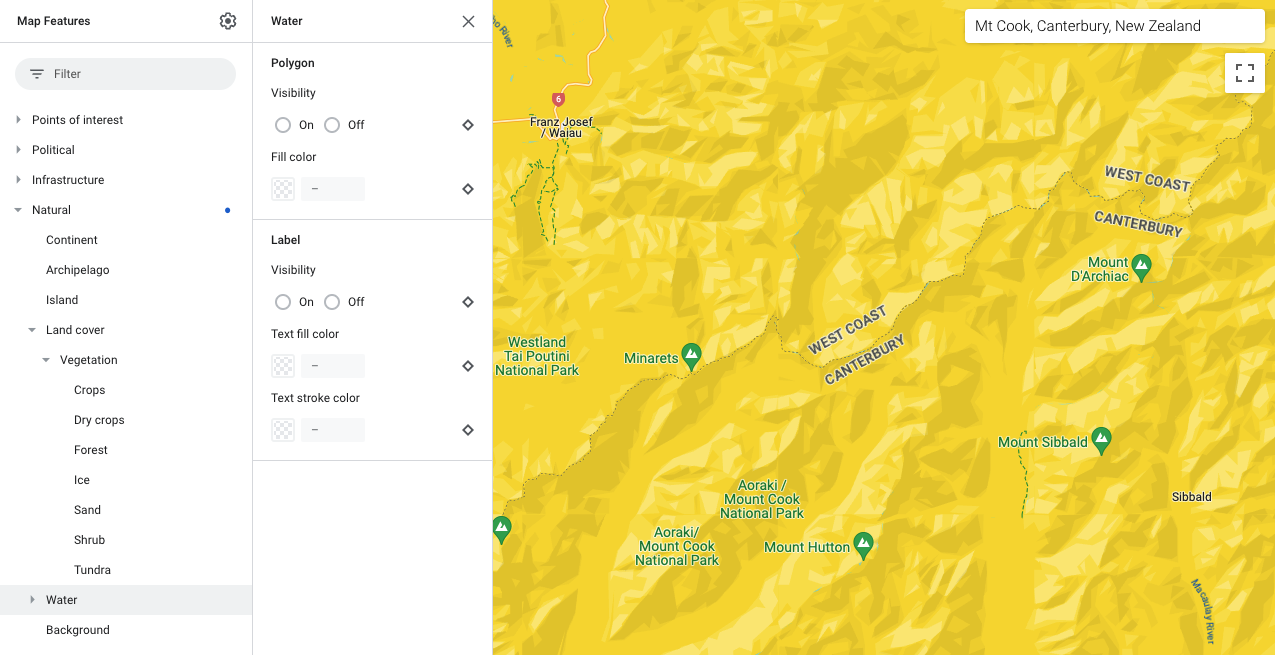
Doğal altındaki Kara örtüsü'nün de sarı olmasını istediğiniz için stil uygulamadan bırakırsınız. Bu durumda, Doğal'dan stil devralır.
Ormanların yeşil olmasını istediğiniz için Kara örtüsü altında Orman'ı açıp poligonunu yeşile boyarsınız. Bu özel alt stil, Arazi örtüsü ve Doğal için geçerli olan stilleri geçersiz kılar.
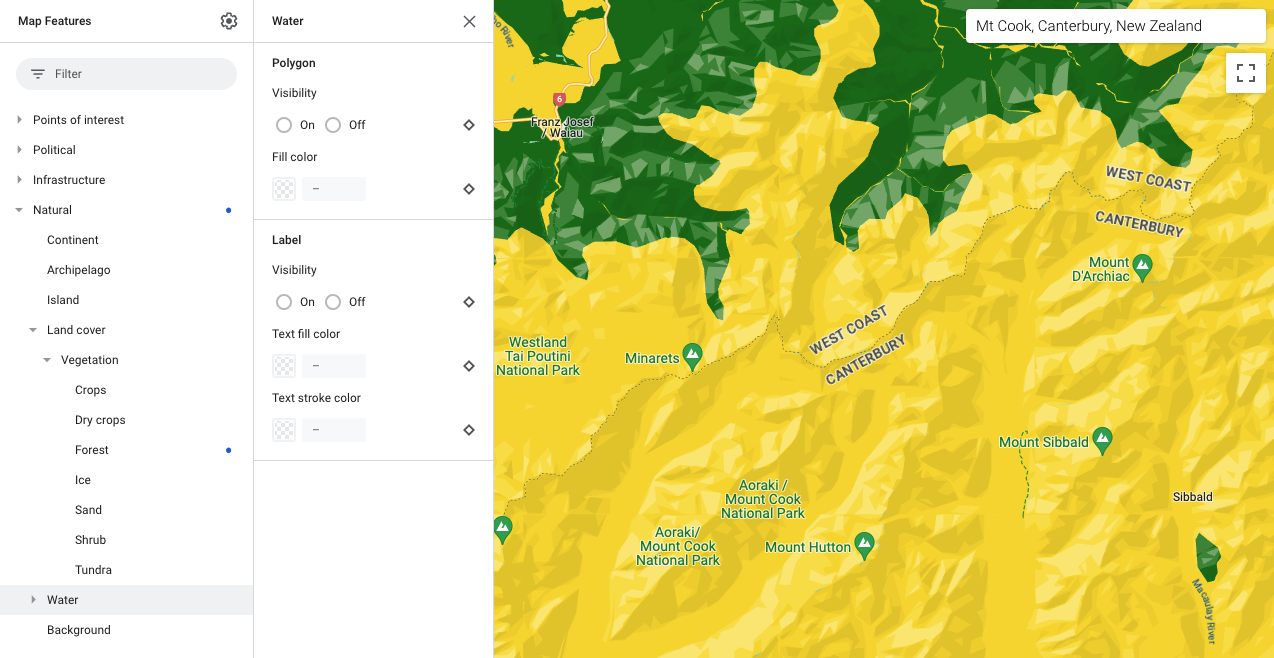
Buzların açık turkuaz renginde gösterilmesini istediğiniz için Kara örtüsü bölümünde Buz'u da açıp poligonunu açık turkuaz renginde boyarsınız.
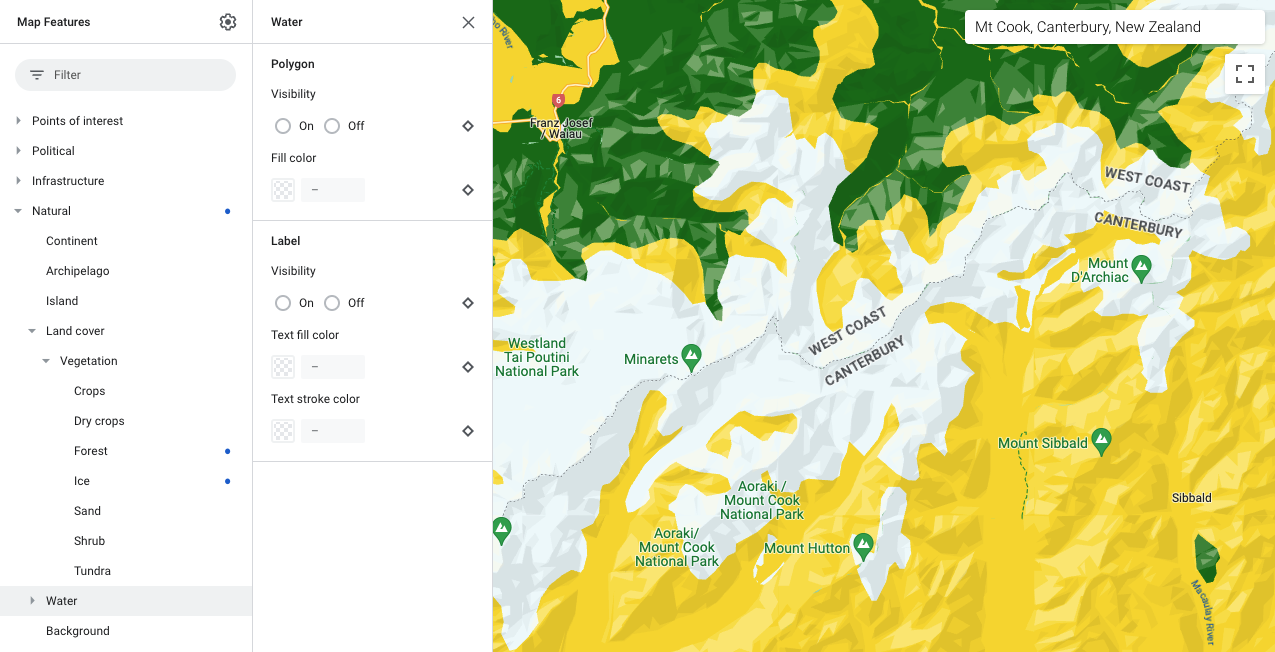
Son olarak, suyun turkuaz olmasını istediğiniz için Doğal>Su'yu seçip poligonunu turkuaz renge boyarsınız. Su alt stilinin ayarlanması, Doğal üst stilini geçersiz kılar.
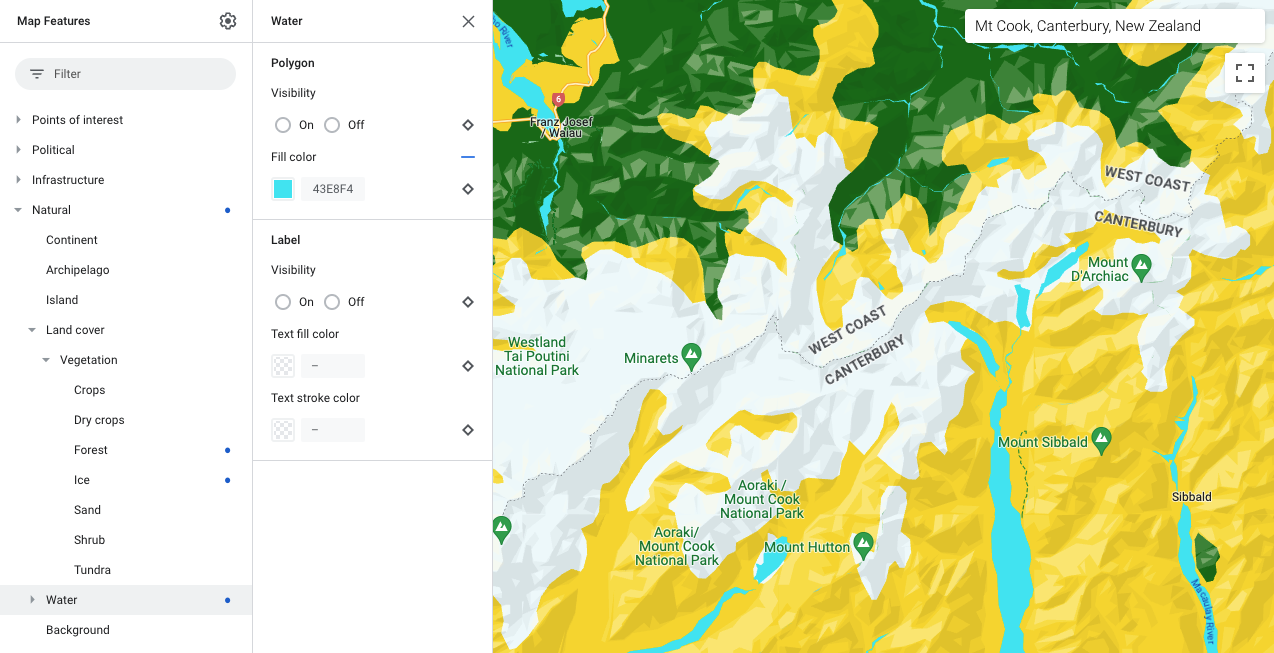
İhtiyaçlarınıza uygun harita özelliklerini vurgulamak için benzer bir işlem uygulayın.

